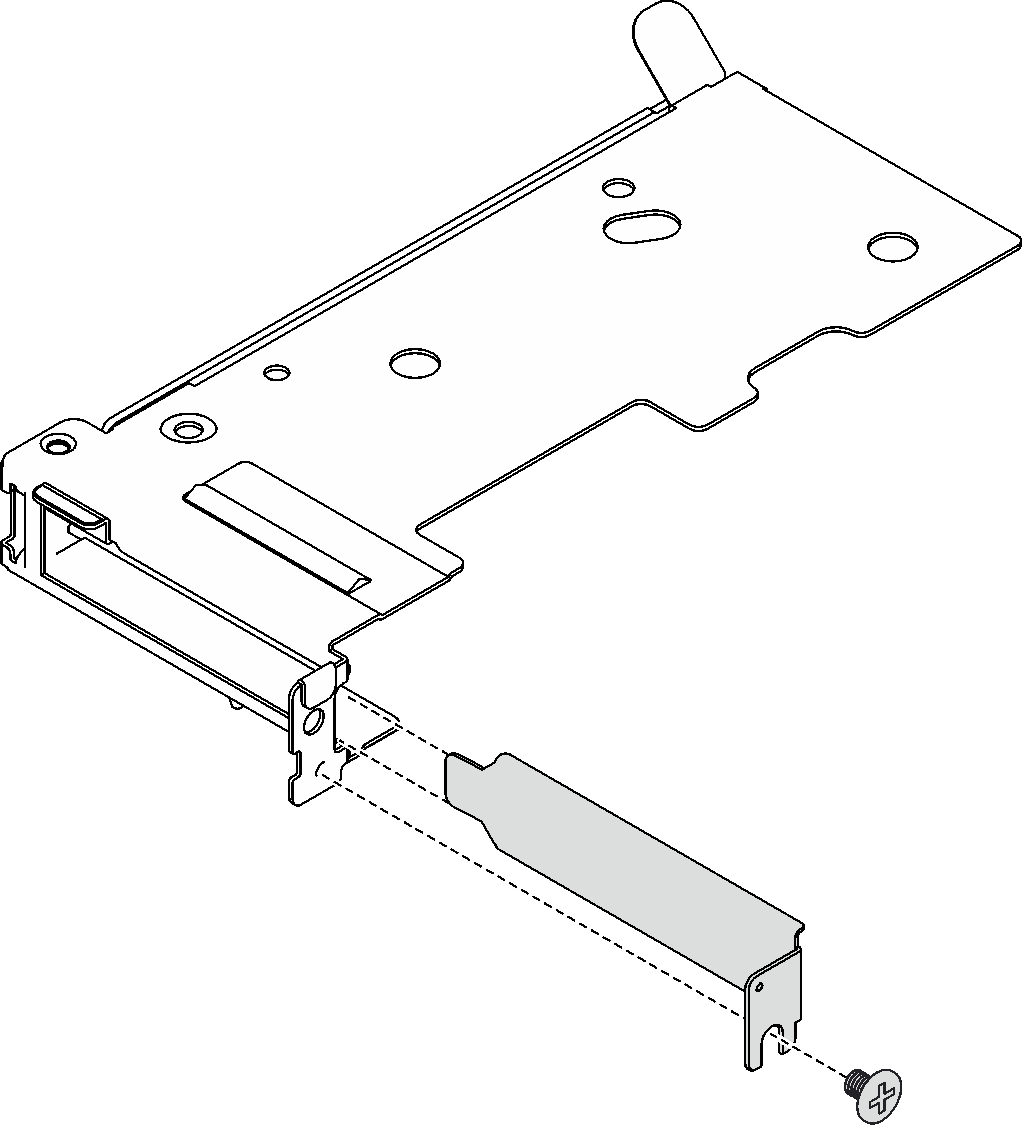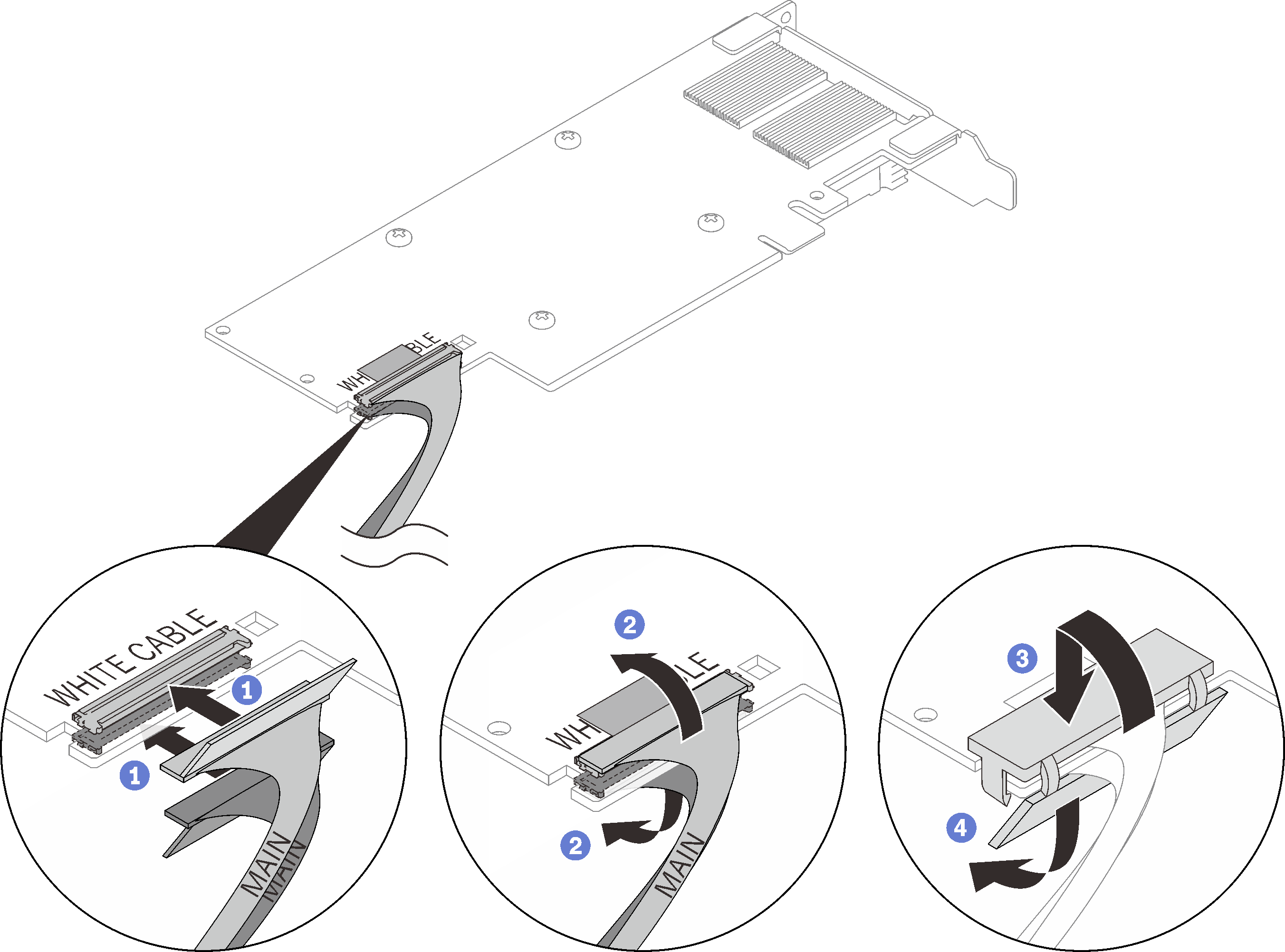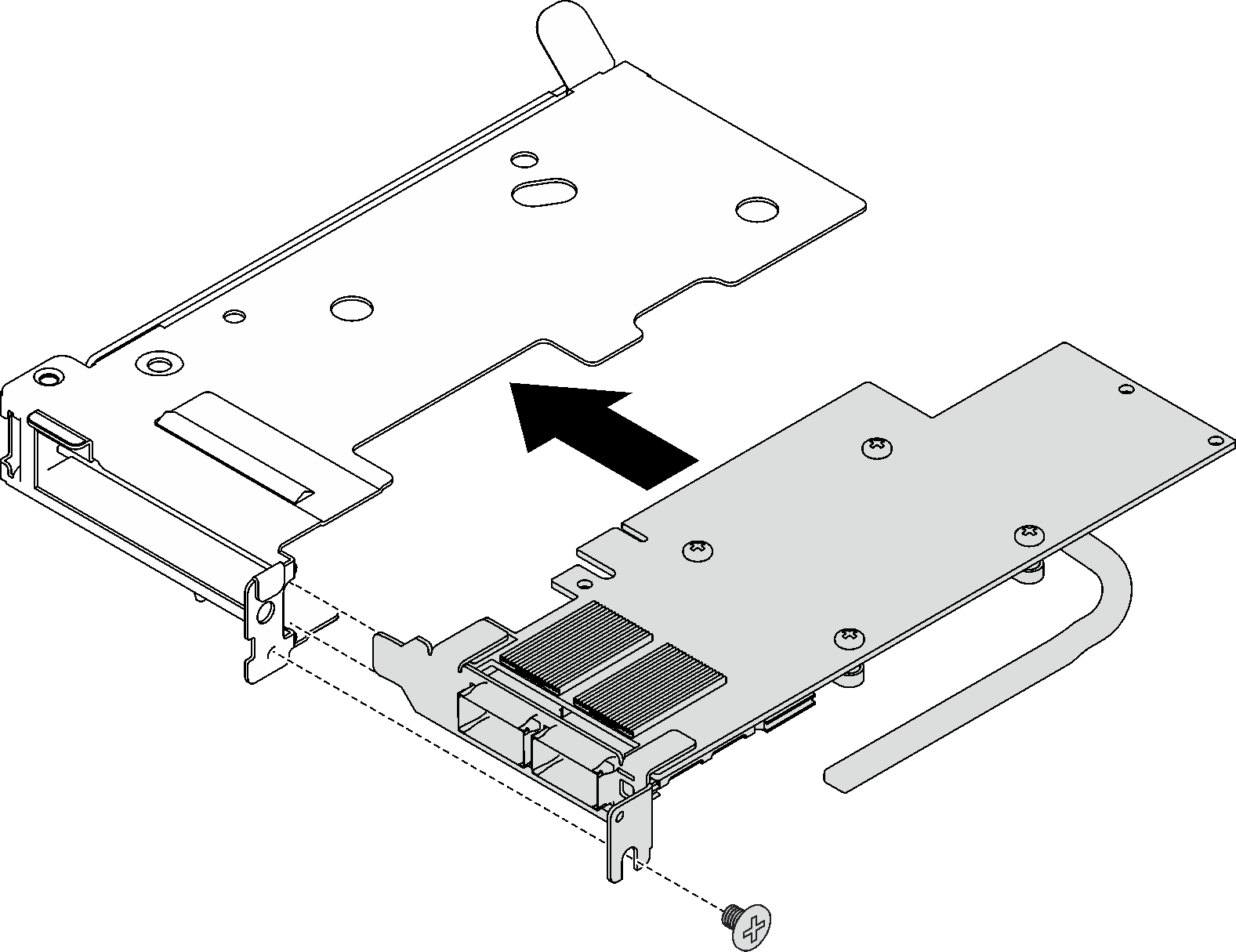PCIe アダプターの取り付け
PCIe アダプターを取り付けるには、この情報を使用します。
このタスクについて
重要
安全に作業を行うために、取り付けのガイドラインおよび 安全検査のチェックリストをお読みください。
注
図はご使用のハードウェアと多少異なる場合がありますが、取り付け方法は同じです。
ファームウェアとドライバーのダウンロード: コンポーネントの交換後、ファームウェアやドライバーの更新が必要になる場合があります。
ご使用のサーバーでのファームウェアとドライバーの最新の更新を確認するには、ThinkSystem SD665 V3 のドライバーおよびソフトウェアのダウンロード Web サイト を参照してください。
ファームウェア更新ツールについて詳しくは、ファームウェアの更新を参照してください。
動画で見る
- この手順を説明した動画については、YouTube をご覧ください。
手順
完了したら
PCIe ライザー・アセンブリーを取り付けます。PCIe ライザー・アセンブリーの取り付け (ConnectX-6)、PCIe ライザー・アセンブリーの取り付け (ConnectX-7 NDR 200)、または PCIe ライザー・アセンブリーの取り付け (ConnectX-7 NDR 400)を参照してください。
クロス・ブレースを取り付けます。クロス・ブレースの取り付けを参照してください。
トレイ・カバーを取り付けます。トレイ・カバーの取り付けを参照してください。
エンクロージャーにトレイを取り付けます。エンクロージャーへの DWC トレイの取り付けを参照してください。
- 必要なすべての外部ケーブルをソリューションに接続します。注余分な力をかけて QSFP ケーブルをソリューションに接続します。
各ノードの電源 LED をチェックし、高速の点滅から低速の点滅に変わり、すべてのノードの電源をオンにする準備ができていることを示していることを確認します。
デモ・ビデオ
フィードバックを送る